前面的内容已经说明了威联通TS-464C2的现状。这款NAS,也是目前旗舰NAS性能代表,平常七八个应用同步全开,依旧保持流畅。

威联通TS-464C2搭载四核四线程的N5095处理器,支持4K60帧的输出,可玩性非常非常高。

如果还不了解威联通TS-464C2的性能,可以翻看往期内容。
下面的内容就以操作为主,可以说使用威联通的用户必须的会的操作技能。NAS磁盘部署在本地PC上:NAS设备常备海量存储,而多数PC硬盘空间有限。不用映射磁盘,如何实现,将NAS的空间分配给PC,像本地硬盘一样使用,实现NAS磁盘在本地使用,这是很多人一直想要干的事情。
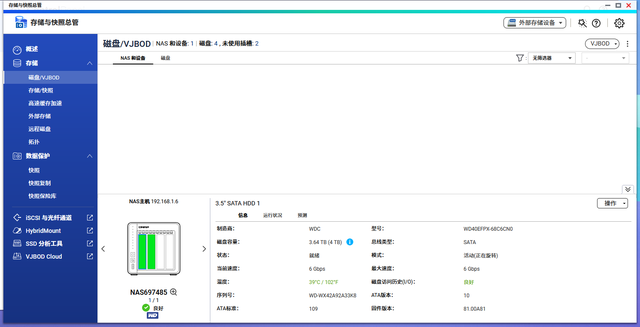
好在WIN 系统支持iSCSI服务,本质上进行NAS闲置空间扩展至PC成为了可能。

特别是现在很多电脑,磁盘空间小,我更是建议使用威联通TS-464C2的iSCSI服务。
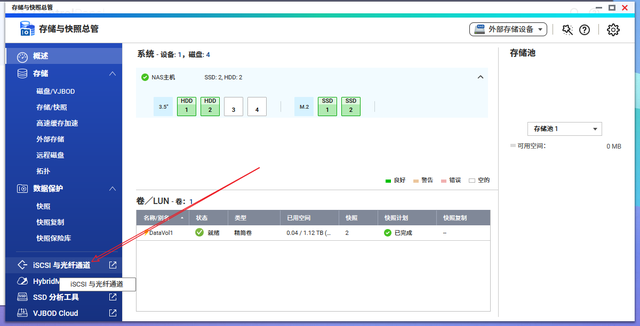
输入iSCSI目标的名称和别名,跳过身份验证环节,然后完成设置。

完成iSCSI目标的设置后,接续创建LUN,选用1TB硬盘作为存储空间。LUN的命名和容量依实际需求而定,设定完毕后,确认创建。


在Win系统上,开启"iSCSI发起程序"。
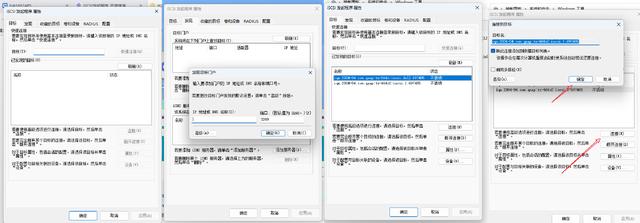
"iSCSI发起程序"的开启在“控制面板里”。各版本的WIN的系统存放的位置略有不同。
输入NAS的IP地址,千万记住,要选择链接,NAS是可以创立多个iSCSI目标iSCSI目标。当然,如果想要多个电脑链接这个磁盘,也是可行的。卸载iSCSI磁盘,

完成连接后,进入计算机的磁盘管理,会发现一个未分配的磁盘。格式化后,它便能如同本地磁盘般运作。由于PC和NAS连接到是内网,威联通TS-464C2支持2.5G的传输,正常速度传输文件600M左右,若是具备万兆内网,传输速度将进一步提高。
 开启高速缓存加速:
开启高速缓存加速:使用威联通TS-464C2,勾选它比升级内存,更能提升流畅度:

很多人,认为提升NAS的流程,加内存,其实不然,NAS对内存的要求并不高。一般8G存储已经够用,16G内存在NAS算是天花板级别存在。
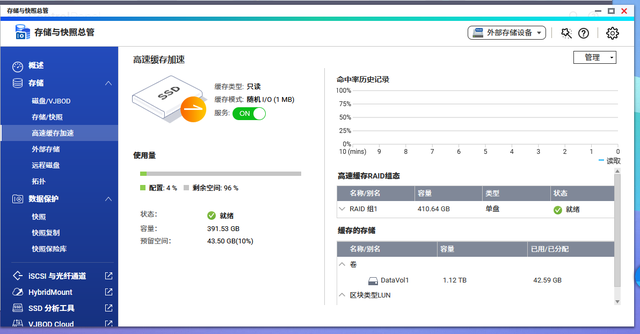
加内存提升威联通TS-464C2的性能并不大,反而是勾选高速缓存加速,更能提升NAS的运行流程度。
打开存储与快照总管,找到高速缓存加速。
选择服务,滑动一下,开启服务。

威联通TS-464C2会将其中一个固态,分配一定的空间。一般我建议分配200G最左右就足够。
威联通TS-464C2快速管理文件:很多人用NAS,对文件的管理都是基本功。WIN系统上有EVERTHING ,威联通上有Qsirch搜索功能:Qsirch搜索功能和EVERTHING的一样的,输入关键字就能搜索到想要的文件。

Qsirch是威联通自带的应用服务,虽然说一些三方应用也支持这一功能,但是从使用角度,Qsirch的稳定性、速度上都是最佳的,无需参数各种调用,一键安装使用。非常的方便。G:\PHOTO FTP\Snipaste_2024-07-02_07-29-15.png

Qsirch现在已经完善到,可以通过关键字,来搜索文件、输入图片的一些特征,识图识别、也可以输入图片的拍摄地,进行图片的识别。如果建立了AI相册。
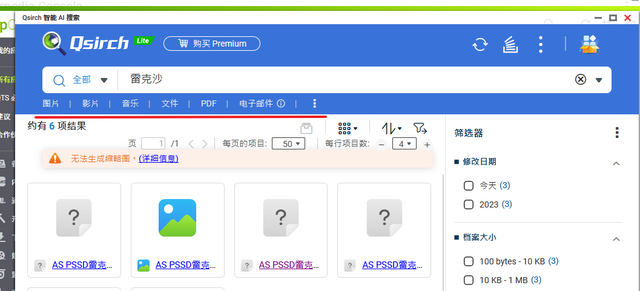
这个功能经过了10年的发展,优化后Qsirch,在使用前选择高级索引,勾线颜色索引和使用OCR 技术创建文本索引,这样能通过关键词,快速根据图片内容。
 无需公网IP,也能实现远程控制;
无需公网IP,也能实现远程控制;自从威联通QTS5.0以后的版本增加了TeamViewer提供远程访问,基本等同于开了远程服务。
很多人还在折腾各种公网IP,实现远程访问时,不仅仅是复杂,并且操作难度高,其实只要使用TeamViewer就能轻松实现NAS的远程控制。
TeamViewer在WIN系统上的使用我相信大家是比较的熟悉。链接威联通得到TeamViewer使用方法是一样的。
在App Center搜索并安装TeamViewer。

点击TeamViewer,勾选协议,去官网注册。
获取NAS上的TeamViewer的ID和密码。
在WINX系统上安装TeamViewer,打开TeamViewer,选择添加远程计算机,输入上面id和密码连接。

选择添加远程计算机并不等于链接,在右上角的设置中,点击“分配至账户”选项。就可以远程访问和控制威联通TS-464C2了。
 威联通办公软件安装:打造本地邮件管理系统:QmailAgent
威联通办公软件安装:打造本地邮件管理系统:QmailAgent
QmailAgent是威联通系统这么多年一直自带的功能,几乎这一软件没有怎么更新,算是比较稳定的应用,它主要是 提供阅读、编辑及管理电子邮件,也可以建立通信录。对于个人还是个公司,将邮件备份在本地,对追溯等等也特别的方便。

特别是独立的企业邮箱,如果挂靠在三方的邮件管理系统,或者是放入ERP系统进行管理,服务器的费用租用贵不说。而且稳定性不一定有QmailAgent好用。
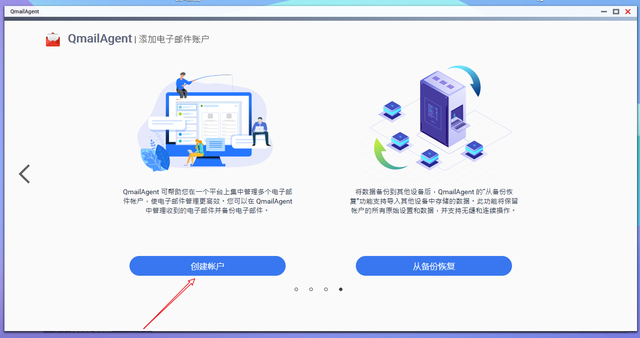
备份电子邮件极为重要,避免人为疏失导致数据遗失。

使用了六七年,支持市面上主流的POP邮箱,像特训QQ、126等邮箱等等都支持。
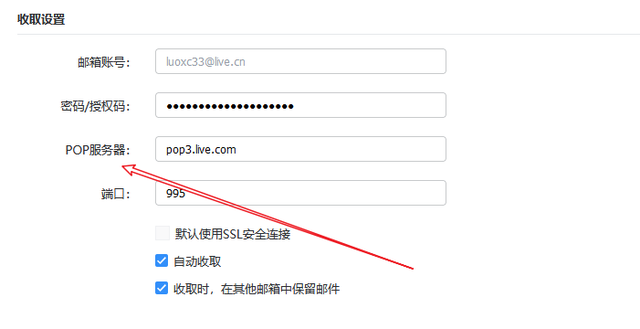
邮件备份后,配合Qsirch,也能进行快速查找。G:\PHOTO FTP\Snipaste_2024-07-02_07-31-16.png
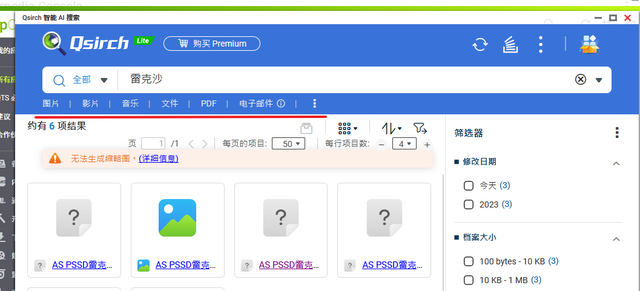 批量OCR 文本转换功能:
批量OCR 文本转换功能:OCR Converter是威联通上的文本识别功能,这一功能对CPU的依耐性比较高。喜欢看小说的人来,这一个功能就比较实在。
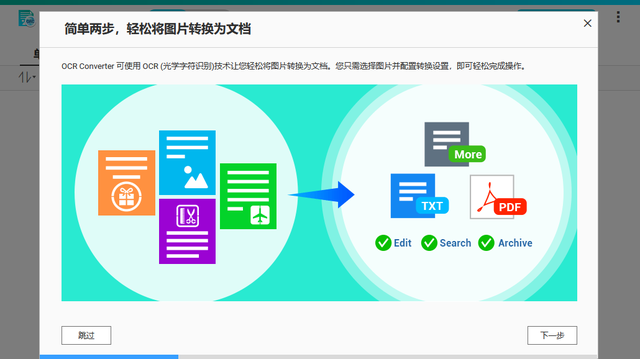
中低端机型在运行OCR Converter转换时,可能花费的时间比较长,但是威联通TS-464C2这样的旗舰机型,流畅度高,反而使用OCR Converter作为生产力工具而言,效率还是很高。
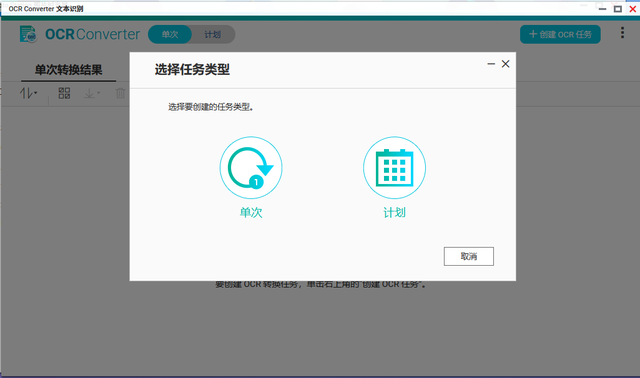
OCR Converter主要是将图片转换为文档,准确率高达98%,对于一排版比较错乱的文档,就需要手动进行调整,但是错别字倒是没有。
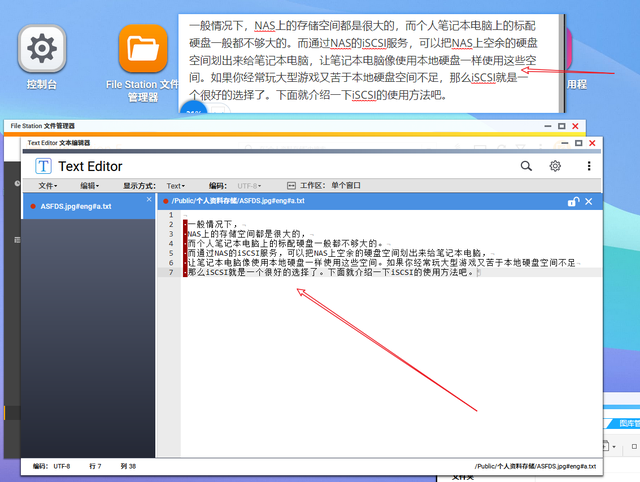
使用OCR Converter是有技巧的。
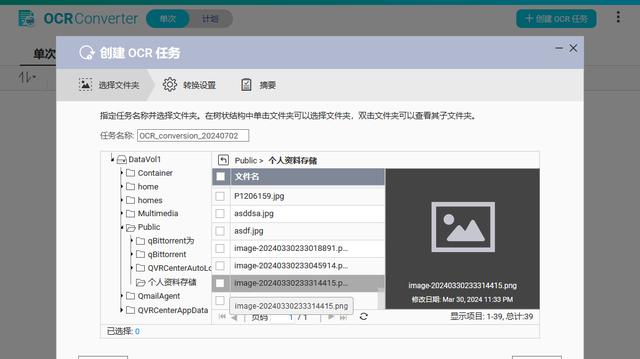
1.图片的转换如果比较多,需要按照文件夹来命名。这样能进行批量的转换。如果是不进行整理,进行转换时,容易出现重复转换。

创建OCR 任务转换量几十个,选择单次转换,,单次转换已经足够,如果是转换10个不同类型的内容,独立将各内容建立文件夹,选择批量转换,并且勾选转换的TXT存放在源路径相同,避免内容串了
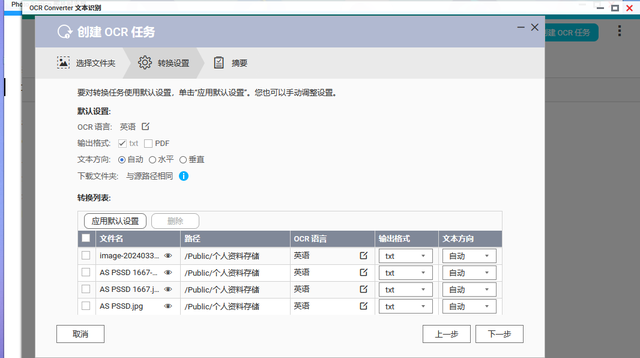
配合Notes Station 3私有云笔记,那么就能建立自己的文本知识库。

Notes Station 3支持导出为PDF.
 导出PDF电子书不仅仅只有Notes Station 3,纯图片的编辑也可以使用Image2PDF图片转PDF 工具,制作PDF电子书:
导出PDF电子书不仅仅只有Notes Station 3,纯图片的编辑也可以使用Image2PDF图片转PDF 工具,制作PDF电子书: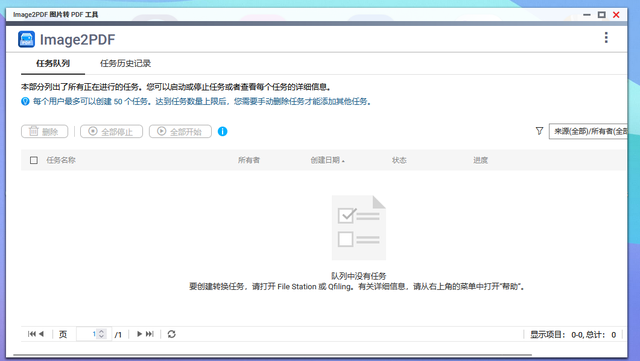
在FileStation 5中勾选转换的为PDF所需的文件。

选择好文件类型,建议在存入NAS的文档进行按照页码顺序编号。

选择好分辨率,150DPI的分辨率的转换是秒导出,分辨率和文件越多。转换的时间不同,转换为PDF的数量是不受限制,500页的电子书转换,大约需要花费2分钟。在转换的速度上还是可以。

 新增的OceanKTV,打造家庭KTV点歌系统:
新增的OceanKTV,打造家庭KTV点歌系统:使用 OceanKTV 的系统要求:NAS 必须支持 HybridDesk Station 3.0.0 或更高版本。所以这一功能主要是中高端NAS才具备。
应用中安装OceanKTV。

默认状态下,系统已经自带了近期比较热榜的歌曲,按照曲风,地区,语种进行了分类,差不多近400首歌曲。热榜的歌曲更新并不快,好在基本上都经典。

要想实现KTV功能,还需要硬件支持,需要USB转3.5mm双孔耳麦分离转接头好一个麦克风,如果是直接接入电视或者PC,音频输出口就不需要接入音箱。

支持APP遥控控制,下载相对应的APP可以在以下网址进行下载。

APP支持切歌,也支持现场氛围控场,有鼓掌、呐喊等氛围音箱,跟外面的KTV的玩法一样。

https://www.qnap.com.cn/zh-cn/mobile-apps
当然打造个人本地KTV点歌系统,除了拥有网络歌曲外,还是需要自己 导入喜欢的歌曲更好。导入歌曲点击右上角的汇入。但是汇入歌曲的前提是需要在FileStation 中新建并指定一个地址库。


汇入的歌曲,可以编辑相关的信息和歌词,在点歌台的右边就能看到相关曲目。
 独立专属的监控系统:
独立专属的监控系统:威联通TS-464 C2为了拓展它旗舰机型的实用刚性,在QTS 5.0系统后,增加了QVR Pro。

QVR Pro 虽然是属于威联通QTS系统上的一个应用,实际上它是一个套件。支持市面上所有的监控摄像头,也可以多个摄像头在一个监控系统下运行。在我的电脑里也能看得到,安装了QVR Pro,套件耳朵路径也被加载。

如果你细心,你会发现它是独立运行,也就是直接输入的地址,可以在不进入威联通门户界面直接进入QVR Pro进行界面的控制。
QVR Pro的界面和QTS系统界面除了颜色不同,在操作上几乎相同.
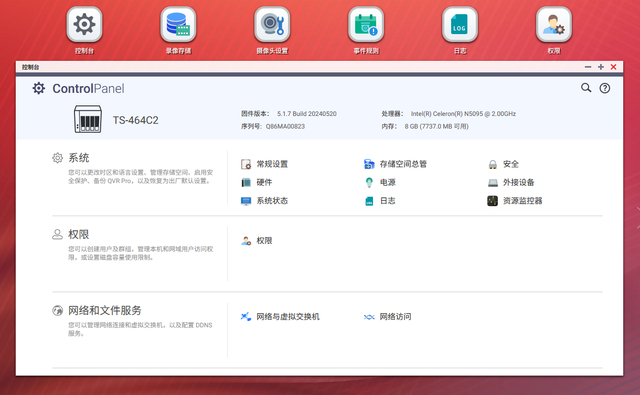
QVR Pro内是含有整套健康系统模块整合。
QVR Pro有电脑端、手机客户端,这样更便于实实查看。
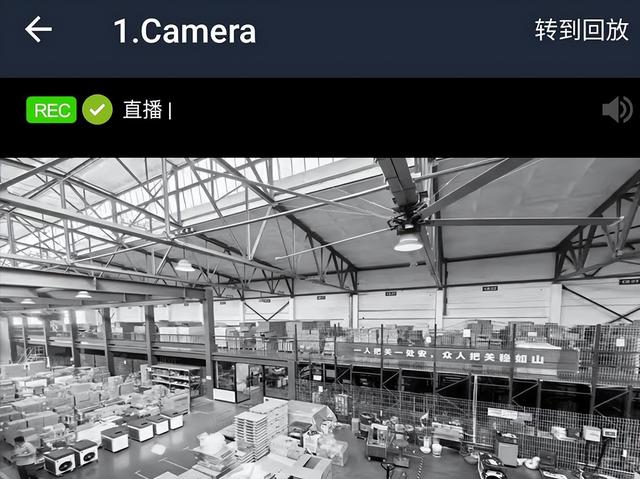
威联通QVR套件虽然是在表面上看是利用NAS的存储空间,消除了对云存储和内存卡的依赖,不用再担心 存储空间不足的问题。实际它还是一个完善对NAS监控系统,
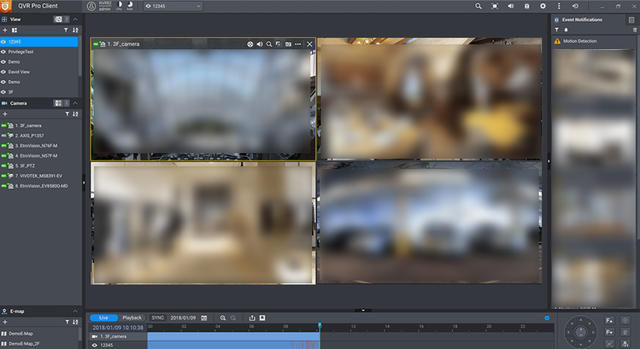
可以直接将联网的摄像头在QVR Pro可以增设单路,多路摄像头。也可以通过USB添加摄像头。

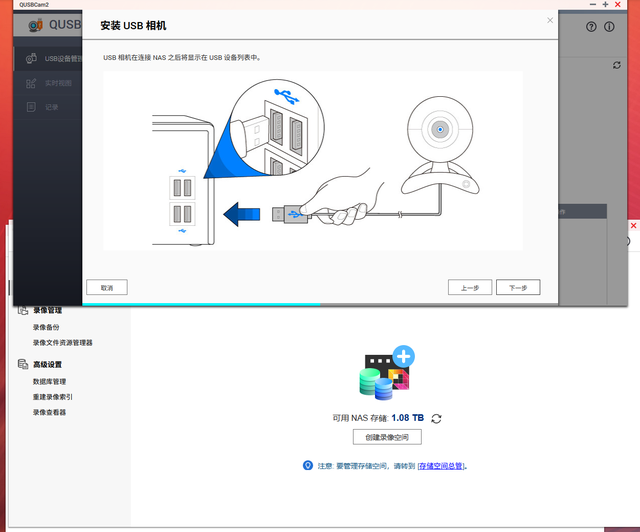
相较其余NAS只是简单大的将监控数据存储在NAS上,QVR Pro已经做到了和专业的安防系统一样的安全性和便利性。

将NAS变成安防系统,它的优势还有很多,如果是数据存储在摄像头上,那么回放数据,摄像头在回放数据时发热量大,容易卡、易烧卡。
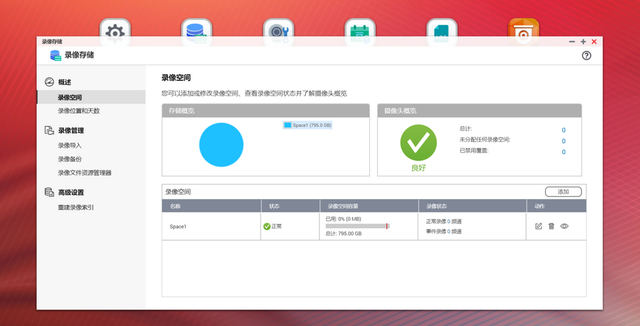
可以看得到出,威联通为了QVR Pro的周边生态配置也是下了功夫,支持人脸AI识别,动态识别,下载QVRFaceInsight。就能随时查看监控画面中的人脸信息,并且记录人脸次数。
 开启QVPN Service 3:
开启QVPN Service 3:很多人喜欢将NAS闲置的网口作为软路由使用。OpenVPN是很多人比较玩的一种方案。

开启OpenVPN,首先是先对用户权限进行设置。需要下载一个Open VPN的文件放在FileStation文件夹。

为了部署软路由,需先配置两个虚拟交换机:一个充当软路由的WAN接口,另一个作为LAN接口。进入网络设置的高级模式,选择虚拟交换机管理,点击新建,然后在引导界面选择高级模式配置。
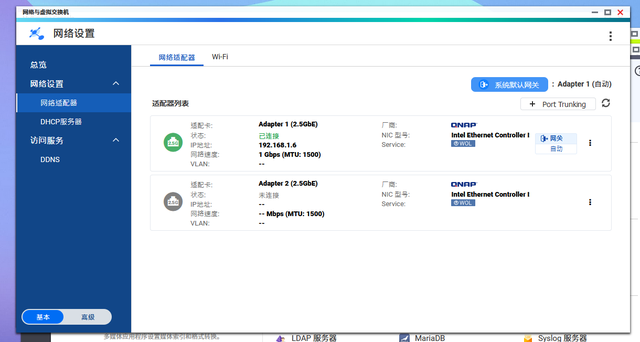

目标是设立软路由的WAN接口,为此,我将虚拟交换机配置为使用已连接外部网络的Adapter *。选择有IP地址的端口。

点击下一步,下一步其余的不用去多管。大部分选择默认就可以。比自己去瞎设置还更稳定。

完成配置检查后,应用设置,WAN口虚拟交换机即配置成功。
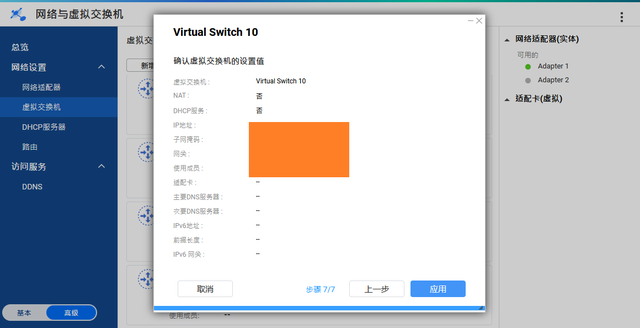
随后,为软路由的LAN端口配置虚拟机。采用相同流程,实体网卡Adapter1被选用,目前该适配器未连接任何装置。

接下来,将进行虚拟环境中的路由软件安装。在QTS系统中,这一功能由Virtualization Station承载,需从应用商店获取并安装。请注意,Virtualization Station运行至少需要4GB内存,而我现有的10GB内存绰绰有余。

专业用户可直接下载.vmdk格式的虚拟机版本。完成下载后,将文件存入NAS的共享目录中。
新建虚拟机,选择Generic操作系统,配置2核CPU和2GB内存,使用转换后的img镜像,连接到Virtual Switch 1,设置VNC密码,基础配置完成。后续会详配网络。
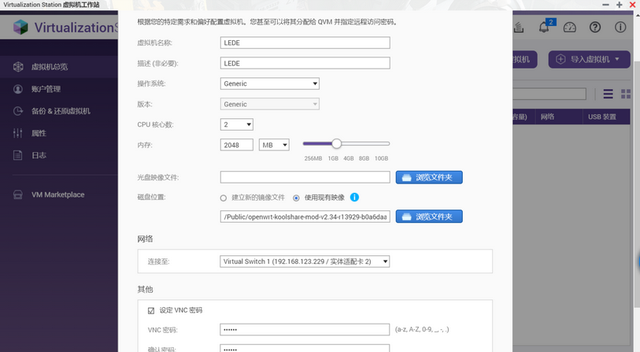
需添加网卡,现有网卡1已连Virtual Switch 1作WAN口,新网卡将连Virtual Switch 到LAN口。
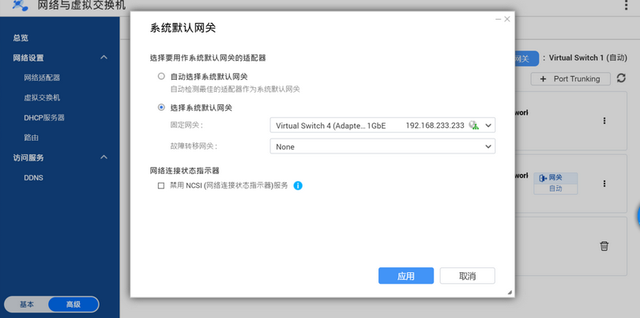
在LEDE终端修改lan IP网段,输入命令。网段可以根据下载的软路由说明进行设置。
查看网络拓扑图,最左边和右边能够连起来,就说明软路由设置成功。

软路由中也有丰富对的应用,当然很多也是和NAS重叠的,有NAS其实没必要去折腾软路由。分享的方法,只是给大家提供一种玩法。
总结:威联通TS-464C2 作为旗舰NAS,它还有很多的玩法,当然所有的应用u是基于安全,稳定为前提。折腾NAS的玩家,从本质上来说,都是属于技术型的玩家,毕竟使用威联通的用户都是具备一定动手能力和技术对的。
更多的玩法,期待下期的内容: